
|
Pour les Professionnels et les Particuliers *** Organisme de Formation 41.57.02302.57 *** Utilisateurs d'écran tactiles : faites d'abord un clic en dehors du menu bleu |
|
|

|
Pour les Professionnels et les Particuliers *** Organisme de Formation 41.57.02302.57 *** Utilisateurs d'écran tactiles : faites d'abord un clic en dehors du menu bleu |
|
|
Domus Formation met en ligne des informations relatives à des outils particulièrement sympathiques.
UTILITAIRES informatiques sur PC pour OS Windows
Les outils ci-dessous sont appréciés et largement utilisés. C'est la raison pour laquelle je les mets en ligne.
L'ordre dans lequel ils apparaissent ne correspond à aucun choix d'importance ou d'appréciation. C'est simplement l'un après l'autre au fur et à mesure !
MWSNAP (outil de copie partielle d'écran).
Ce petit outil FREEWARE (gratuit) permet de copier une zone écran libre, ou une partie de fenêtre, ou une fenêtre complète, ou l'écran. Sans oublier de pouvoir capturer une zone de taille variable ou une zone de taille fixe. Il permet ensuite d'enregistrer l'image prélevée au format BMP ou JPG, ou simplement de la copier dans le presse papier...
Comme tous les outils appréciés, il fait bien ce qu'il a à faire, simple d'approche et complet. Pas de fioritures. Vous le trouverez ici dans une version qui n'est probablement pas la dernière :.
MWSNAP (de Win95 à Win10) TYPE FREEWARE Lien vers l'outil d'installation Installer MWSNAP V3.0.0 Lien vers le site du développeur http://www.mirekw.com/winfreeware/mwsnap.html
TOTAL COMMANDER (outil de gestion de fichiers).
C'est déjà un logiciel !
Sa mission première est la gestion de fichiers. Il le fait très bien avec 2 fenêtres placées cote à cote. Ouverture/fermeture de dossiers PC local ou via le réseau local. Compression / décompression de fichiers, comparaison de fichier par contenu ou dates, sélection de ceux qui semblent à jour, ou mieux sélection croisée sur les 2 fenêtres : idéal pour les sauvegardes. Que votre dossier soit dossier ou fichier comprimé, un autre conteneur !
De plus il assume la comparaison de ces 2 fenêtres lorsque l'une accède à un serveur WEB en FTP, avec configurations mémorisées !
Il sait aussi saucissonner un fichier en plusieurs parties et recombiner les morceaux du fichier. Il dispose d'un menu utilisateur paramétrable.
Il lit les fichiers texte, les affiche en ASCII, hexa, il lit les fichiers image.
Liste non exaustive. Préférez à partir de la V8.50, qui intègre une correction au niveau transmission FTP.
Vous le trouverez ici. Pour info, après essai libre, vous pourrez l'acquérir pour une somme modique. Un CD vous sera envoyé avec la clé intégrée. Le logiciel exécutable sera à votre nom tout comme le CD imprimé à votre nom..
TOTAL COMMANDER (SHAREWARE) TYPE SHAREWARE Lien vers l'outil d'installation de la V8.51a TC V8.51a 32bits pour Win 32 ou Win 64 Lien vers l'outil d'installation de la V9.12 TC V9.12 32bits pour Win 32 ou Win 64 Aide de Total Commander sur le WEB Tutoriel d'aide ici Lien vers le site du développeur https://www.ghisler.com/accueil.htm
PDFCREATOR (outil de génération de fichiers PDF).
PdfCreator est un outil FREEWARE (gratuit) extrêmement pratique puisqu'il crée des fichiers PDF (Portable Document File)à partir de tout logiciel capable d'imprimer !
Le logiciel une fois installé se comporte comme un pilote d'imprimante, mais ici, le "pilote" crée un fichier pdf à l'image du document tel qu'il serait imprimé par nos imprimantes.
Ll'installation fait apparaître 2 choses :
- Une nouvelle imprimante dans la liste d'imprimantes
- un raccourci sur le bureau qui permet d'atteindre l'espace de paramétrage
Outre la création de PDF, l'outil permet de créer un fichier IMAGE JPG(ou BMP ou PCX ou TIFF, etc) en lieu et place du PDF. Parfois c'est utile. Ce choix se fait par l'utilitaire de configuratuion évoqué ci-dessus.Toujours par le même utilitaire, la résolution du futur fichier PDF est paramétrable. Il en est de même pour le fichier JPG qui serait généré, et avec une résolution paramétrable et indépendante de celle du PDF. Le PDF généré peut être verrouillé pour un futur accès en lecture par mot de passe.
Enfin, mais ce n'est pas tout ! il est possible de fusionner plusieurs PDF en un. Comment ?
En installant une forme de pilote d'imprimante, l'outil installe aussi sa propre chaine de file d'attente. Et ici, il est alors possible de mettre en attente la première génération de PDF. La seconde, issue d'un autre logiciel par exemple, se mettra aussi à la file, et ainsi de suite.. Voyant les éléments en attente, il est possible de déplacer les éléments en attente, de façon à définir leur place dans LE (et seul) fichier PDF qui va être créé : il suffit de sélectionner les éléments en attente, puis d'utiliser la fonction "fusionner" du menu contextuel (clic droit) sur cette sélection multiple. Enfin, sur l'élément créé suite à la fusion (les éléments sélectionnés avant ont disparu) il suffit d'utiliser le bouton "enregistrer" comme on l'aurait fait sur un document simple sans fusion. La création du PDF démarre et comprendra dans un seul fichier l'ensemble des éléments sélectionnés avant fusion. Ainsi fusionner N éléments en attente permet de construire UN document PDF contenant fusionné l'ensemble des N parties de PDF en attente avant fusion et dans l'ordre qui avait été choisi avant fusion ! Superbe !
- Il est à noter que lors de l'installation, il convient de DéSELECTIONNER tous les utilitaires proposés, car aucun ne fait partie de PDFCREATOR. L'intégrité de pdfcreator n'en sera pas touchée.
- La version que je mets en ligne n'est pas la dernière. En effet la suivante avait perdu quelques paramétrages dans les réglages de résolution et m'avait moins plu. Mais vous trouverez ci-dessous à la fois la version suggérée et largement utilisée, et aussi l'accès au site du développeur.
PDFCreator TYPE FREEWARE Lien vers l'outil d'installation de la V1.6.1 PdfCreator V1.6.1 pour win XP / 7 10 Lien vers le site du développeur https://sourceforge.net/projects/pdfcreator/ .
Premier écran lors de l'impression sur PDFcreator
Le nom du futur fichier peut être renseigné déjà ici, ou plus tard...Ci-dessus, remarquer :
- "enregistrer" pour créer le PDF ou le JPG ou ....
- "options" pour choisir dans "enregistrer" vers PDF ou vers JPG ou vers BMP, et régler les résolutions (voir plus bas)...
- "mettre en file d'attente" pour mettre en attente ou fusionner plusiers éléments en UN SEUL PDF
.
Ci-dessous : un premier élément mis en attente !
Ci-dessous, les options "enregistrement" pour la sélection du type de fichier généré, et les options pour chaque type de fichier
CLIP ANGEL (outil type multi presse papier).
Ce petit outil FREEWARE (gratuit) permet d'avoir un presse papier plus efficace, en ce sens que plusieurs éléments peuvent être copiés, et d'avoir ensuite accès à chacun des éléments copiés lors d'un "coller".
Et cela sans pertuber le fonctionnement du "presse papier Windows"
Comme tous les outils appréciés, il fait bien ce qu'il a à faire, simple d'approche et complet. Pas de fioritures. Vous le trouverez ici dans une version qui n'est probablement pas la dernière.Utilisation (après avoir installé et lancé l'application) :
- vous continuez à faire des "copier" sous Windows (souris ou ctrl-C)
- à chaque "copier", ClipAngel mémorise la référence à la chose copiée
- vous continuez à "coller" normallement (souris ou ctrl-V)
- pour profiter de ClipAngel, faites un ALT-V au lieu d'un ctrl-V
- ClipAngel vous présente alors une fenêtre comme ci-contre
- la dernière mémorisation est présélectionnée
- sélectionnez celle qui vous intéresse, puis touche ENTRéE, ou double clic sur celle qui vous intéresse. C'est tout. Le "Coller" choisi est effectué.
- comme les "copier" s'acumulent, il convient d'en supprimer certains ou tous
- de la fenêtre ci-contre, sélection multiple et touche suppression du clavier, ou usage du menu LISTE
- il est possible de MARQUER un ou plusieurs éléments comme "favoris". Ceux-ci ne seront pas supprimés par la commande de suppression. Bien sûr, un élément favori peut perdre son aspect favori et être supprimé par la suite
- le menu CLIP :
- permet de marquer un élément comme favori ou, plus tard, comme non favori
- permet de retoucher la référence mémorisée avant usage
- permet de faire des recherches
- permet de contrer certaines situations lorsque le "coller via ClipAngel" ne réussit pas.
- En effet, tout est copiable mais pas collable. Ainsi si l'on réalise un COPIER de plusieurs fichiers EXCEL, suivi d'un COLLER sous photoshop, ce qui n'a pas de sens, il faut tout de même que le PC se protège.
- Au mieux, c'est la liste des fichiers qui apparaîtra dans un nouveau calque sous Photoshop !
- C'est dans ces situations anormales pour Windows, que le menu CLIP vous permettra de passer un élément...
Il n'y a pas de programme d'installation, du moins dans la version V1.46.
Il suffit de télécharger l'application par le lien ci-dessous. C'est un fichier .ZIP qui sera obtenu. Pour cet utilitaire en 32 bits, je vous conseille de créer un dossier "ClipAngel" dans votre dossier programmes (C:\Program Files" en 32 bits, ou "C:\Program Files(x86)" en 64 bits). Du fichier .ZIP vous extrayez tous les fichiers à placer dans votre nouveau dossier ClipAngel. Du fichier .ZIP, copiez aussi le dossier "FR". Enfin créez un raccourci qui pointe sur le fichier ClipAngel.exe qui est à présent dans votre dossier ClipAngel sur C:
ClipAngel ne démarre pas automatiquement avec Windows. Pour être ainsi, copiez le raccourci créé dans le dossier démarrage. Sinon, je vous conseille plutôt de ne le démarrer qu'au moment utile, pour éviter que sa liste de "copiés" ne prennent une dimension non maîtrisée au fil des semaines ! vous pourrez aussi facilement fermer ClipAngel au niveau des icônes masquées sur la barre des tâches.
ClipAngel (utilisé sur Win 7/32 et Win10/64) TYPE FREEWARE Lien vers le téléchargement de la V1.46 sur ce site Télécharger ClipAngel V1.46 Lien vers le site du développeur https://sourceforge.net/projects/clip-angel/ .
Ecran principal de ClipAngel V1.46 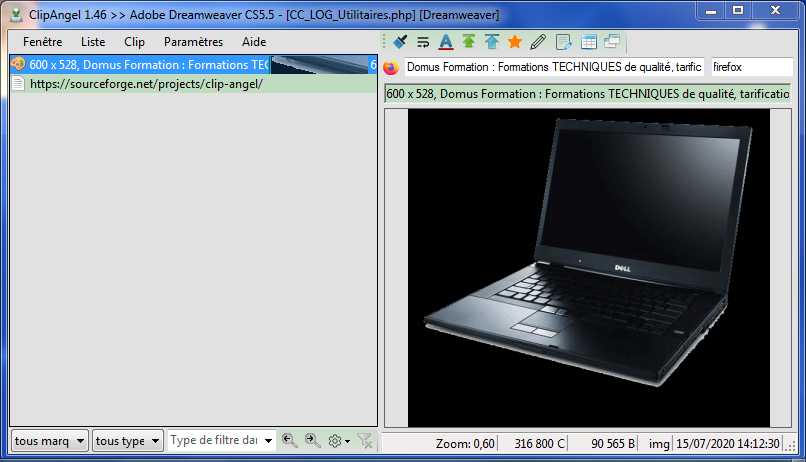
Ici, juste le menu CLIP (prélevé avec MWSnap, un autre outil présenté sur cette page !)
CapTvTy (utilitaire TV en direct, replay, enregistrement, téléchargement).
Cet utilitaire FREEWARE (gratuit) permet de recevoir les chaînes de la TNT (et quelques autres) sur son PC.
Il permet principalement :
- de consulter la grille des programmes,
- de regarder le direct, et de mettre en pause, et reprendre
- de regarder en replay
- de télécharger une émission
- de convertir l'émission téléchargée dans un autre format vidéo
- d'enregistrer le direct
- de programmer un enregistrement sur le PC d'une émission à venir (laisser alors CapTvTy en service)
Ce que vous visionnez ou enregistrez est directement fourni par les chaînes. CapTvTy ne fait AUCUN stockage de vidéo. Il regroupe dans un format COMPACT et démuni de PUB, les lliens vers les chaînes.
Il est conseillé d'installer le logiciel VLC (Freeware) et de le déclarer comme lecteur secondaire ou principal.
Si vous souhaitez programmer l'enregistrement d'une émission, cela passe par l'onglet "enregistrement du direct", lien "Grille des Programmes"), ce qui ouvre la fenêtre de même nom. Puis usage du bouton rouge et rond. Il faut laisser CapTvTy ouvert même réduit, ne pas le fermer, sous peine de ne pas pouvoir enregistrer l'émission.
L'émission enregitrée ou téléchargée est prête à être lue, ou convertie tant que vous ne fermez pas CapTvTy.
Si vous fermez CapTvTy, l'émission enregistrée ou téléchargée sera toujours présente sur votre disque, mais sa conversion (non obligatoire) ne sera plus possible par CapTvTy. Rassurez vous, VLC sait parfaitement lire de nombreux formats dont le .TSCapTvTy s'installe de 2 façons différentes :
- soit en téléchargeant "l'auto-extractible" qui est un exécutable (recommandé). Le programme d'installation vous demandera dans quel dossier l'installer. Je vous recommande :
- "C:\Program Files\CapTvTy" sur un PC sous WIN 32 bits
- ou "C:\Program Files x86\CapTvTy" su un PC sous WIN 64bits
- soit de télécharger un fichier comprimé .ZIP. S'adresse aux connaissuers. Vous pouvez utiliser "Total Commander" pour ouvrir le fichier .ZIP dans la fenêtre de gauche, et ouvrir le dossier CapTvTy sur C: dans la fenêtre de droite, et lancer une comparaison des dossiers. Total Commander sait très bien faire un apairage et mettre à jour en croisé.. Ne faites alors qu'une mise à jour "gauche vers droite"
CapTvTy 32b (utilisé sur Win 7/32 et Win10/64) TYPE FREEWARE Lien vers le téléchargement de la V2.9.2.1 sur ce site Télécharger capTvTy V2.9.2.1 Lien vers le site du développeur http://captvty.fr .
Ecran principal de CapTvTy. Les écrans ont été réduits pour cette page. Permet de :
- Visualiser la liste des émissions en replay (clic sur n° de chaîne). Et de là, par un clic droit (menu contextuel sur une émission) d'accéder soit à la visualisation en replay de l'émission, soit de la télécharger à différentes résolutions.
- Le replay s'effectue soit avec le lecteur embarqué, soit avec un lecteur externe, je recommande VLC (freeware également)
- L'enregistrement s'effectue sans lecteur, En fin de téléchargement, possibilité de visualiser l'émission téléchargée, de convertir le format .TS en .MKV ou en .MP4, ou d'ouvrir le dossier contenant le fichier téléchargé pour le déplacer en un dossier de votre choix.
Grille des programmes (onglet "Enregistrement du direct"). Permet de :
- connaître le programme TV
- et de déclencher un enregistrement programmé
Les documents qui sont sont au format PDF peuvent être lus avec l'outil GRATUIT Adobe ACROBAT READER sur le site de l'éditeur ici :
Téléchargement légal ici :